excel查找函数
Excel中,查找函数是数据处理和分析的重要工具,它们能够帮助用户快速定位和提取特定数据,提高工作效率,以下是一些常用的Excel查找函数及其详细用法:

| 函数名称 | 功能描述 | 语法示例 |
|---|---|---|
| VLOOKUP | 垂直查找,在表格的首列中搜索值,并返回指定列的值 | =VLOOKUP(lookup_value, table_array, col_index_num, [range_lookup]) |
| HLOOKUP | 水平查找,在表格的首行中搜索值,并返回指定行的值 | =HLOOKUP(lookup_value, table_array, row_index_num, [range_lookup]) |
| XLOOKUP | 灵活查找,支持垂直、水平、反向查找及多条件匹配 | =XLOOKUP(lookup_value, lookup_array, return_array, [if_not_found], [match_mode], [search_mode]) |
| INDEX + MATCH | 组合使用,实现灵活查找,不受首列限制 | =INDEX(return_range, MATCH(lookup_value, lookup_array, 0)) |
| FILTER | 筛选出符合条件的值,支持动态数组 | =FILTER(array, condition, [if_empty]) |
| LOOKUP | 简洁查找,有向量和数组两种形式 | 向量:=LOOKUP(lookup_value, lookup_vector, result_vector)数组: =LOOKUP(lookup_value, array) |
VLOOKUP函数详解
VLOOKUP函数用于在表格的首列中进行垂直查找,并返回指定列的值,其语法为:=VLOOKUP(lookup_value, table_array, col_index_num, [range_lookup])。lookup_value是要查找的值,table_array是包含数据的区域,col_index_num是返回值的列号,[range_lookup]是一个逻辑值,用于指定是否进行近似匹配。
示例:假设有一个员工表,A列为员工编号,B列为员工姓名,C列为部门,现在要根据员工编号查找对应的部门,可以使用公式=VLOOKUP(A2, A:C, 3, FALSE),这里,A2是查找的员工编号,A:C是数据区域,3表示返回第三列(即部门)的值,FALSE表示进行精确匹配。
HLOOKUP函数详解
HLOOKUP函数与VLOOKUP类似,但它是在表格的首行中进行水平查找,其语法为:=HLOOKUP(lookup_value, table_array, row_index_num, [range_lookup])。row_index_num是返回值的行号。
示例:假设有一个销售表,首行为月份,第一列为产品名称,其余列为各产品的销售额,现在要根据月份查找某产品的销售额,可以使用公式=HLOOKUP("一月", A1:E5, 2, TRUE),这里,"一月"是查找的月份,A1:E5是数据区域,2表示返回第二行(即该产品在一月份的销售额),TRUE表示进行近似匹配。
XLOOKUP函数详解
XLOOKUP函数是Excel中更为强大的查找函数,它支持垂直、水平、反向查找以及多条件匹配,其语法为:=XLOOKUP(lookup_value, lookup_array, return_array, [if_not_found], [match_mode], [search_mode])。lookup_array是查找范围,return_array是返回范围,[if_not_found]是未找到时显示的值,[match_mode]和[search_mode]是可选参数,分别用于指定匹配方式和搜索模式。

示例:假设有一个商品表,A列为商品ID,B列为商品名称,C列为价格,现在要根据商品名称查找对应的价格,并且要求如果找不到则返回“未找到”,可以使用公式=XLOOKUP("苹果", B:B, C:C, "未找到", 0, 1),这里,"苹果"是查找的商品名称,B:B是查找范围,C:C是返回范围,"未找到"是未找到时显示的值,0表示进行精确匹配,1表示从上到下搜索。
INDEX + MATCH函数组合详解
INDEX和MATCH函数的组合可以实现灵活的查找,不受首列或首行的限制,MATCH函数用于确定查找值在指定数组中的位置,而INDEX函数则根据该位置返回数组中的值。
示例:假设有一个学生成绩表,A列为学生姓名,B列为科目,C列为成绩,现在要根据学生姓名和科目查找对应的成绩,可以使用公式=INDEX(C:C, MATCH("张三", A:A, 0) MATCH("数学", B:B, 0)),这个公式需要稍作调整,因为MATCH函数返回的是单个位置,而不是乘积,正确的公式应该是先使用MATCH函数找到学生姓名和科目的位置,然后再使用INDEX函数根据这些位置返回成绩,但为了简化示例,这里可以假设已经找到了正确的行和列索引,更常见的做法是使用两个MATCH函数分别找到行和列的索引,然后使用INDEX函数结合这两个索引来返回值。=INDEX(C:C, MATCH("张三", A:A, 0), MATCH("数学", B:B, 0)),但请注意,这个公式在实际情况中可能需要调整以适应具体的数据布局。
FILTER函数详解
FILTER函数是Excel 365及更高版本中新增的功能,它可以筛选出多个符合条件的值,其语法为:=FILTER(array, condition, [if_empty])。array是返回结果区域,condition是筛选条件,[if_empty]是可选参数,用于指定未找到结果时返回的值。
示例:假设有一个订单表,A列为订单ID,B列为客户姓名,C列为产品名称,现在要筛选出所有购买“苹果”的客户信息,可以使用公式=FILTER(A:C, C:C="苹果"),这里,A:C是返回结果区域,C:C="苹果"是筛选条件,如果没有任何订单购买苹果,则可以根据需要设置[if_empty]参数来显示特定的消息或空白。
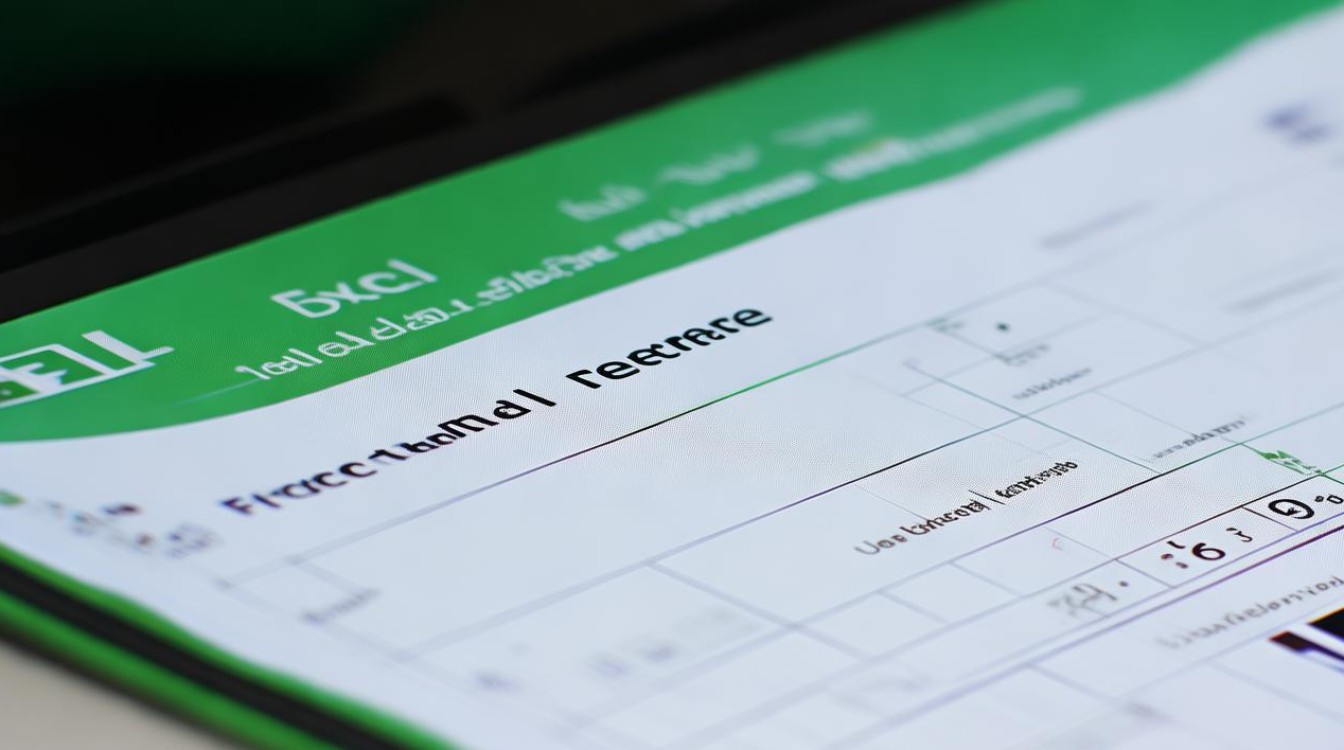
LOOKUP函数详解
LOOKUP函数提供了简洁的查找功能,它有两种形式:向量形式和数组形式,在向量形式中,LOOKUP函数类似于VLOOKUP;在数组形式中,LOOKUP函数会在二维数组的首行或首列中搜索指定的值。
示例:假设有一个员工表,A列为员工编号,B列为员工姓名,现在要根据员工编号查找对应的姓名,可以使用向量形式的LOOKUP函数:=LOOKUP(A2, A:A, B:B),这里,A2是查找的员工编号,A:A是查找范围(即员工编号列),B:B是返回范围(即员工姓名列),如果使用数组形式,则可以将整个员工表作为一个二维数组进行查找,但请注意,数组形式的LOOKUP函数在实际应用中较少使用,因为它要求查找范围必须是连续的且位于首行或首列。
详细介绍了几种常用的Excel查找函数及其用法和示例,通过掌握这些函数的使用技巧和方法应用场景可以帮助我们更加高效地处理和分析数据
版权声明:本文由 数字独教育 发布,如需转载请注明出处。



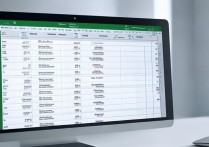










 冀ICP备2021017634号-12
冀ICP备2021017634号-12
 冀公网安备13062802000114号
冀公网安备13062802000114号